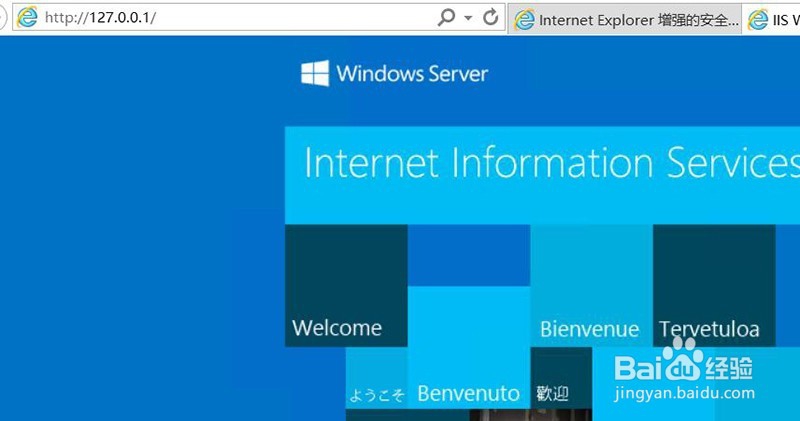WINSERVER2016如何安装IIS
1、第一步打开服务器管理器,点击【添加角色和功能选项】。

2、进入功能界面后,直接点击下一步。
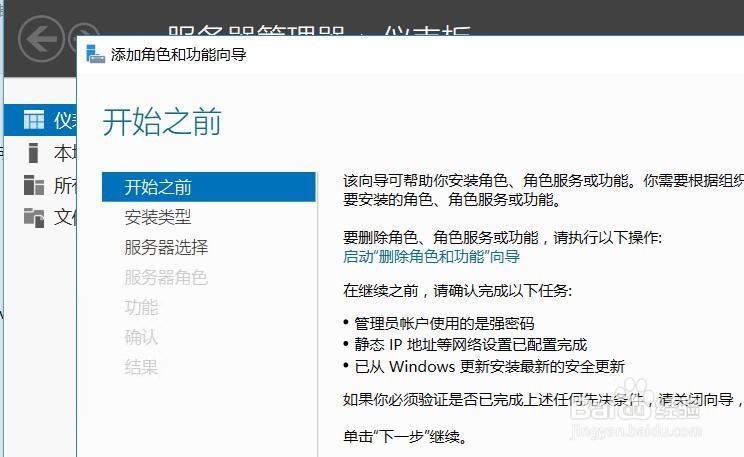
3、点击之后选择第一项【基于角色或基于功能的安装】,然后点击下一步。
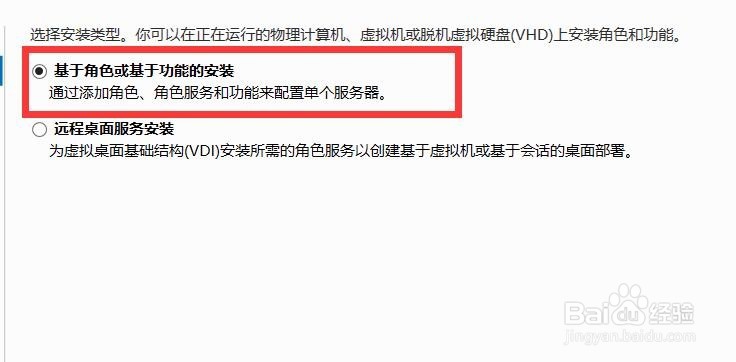
4、进入下一步后选择默认的第一选项,然后点击下一步。
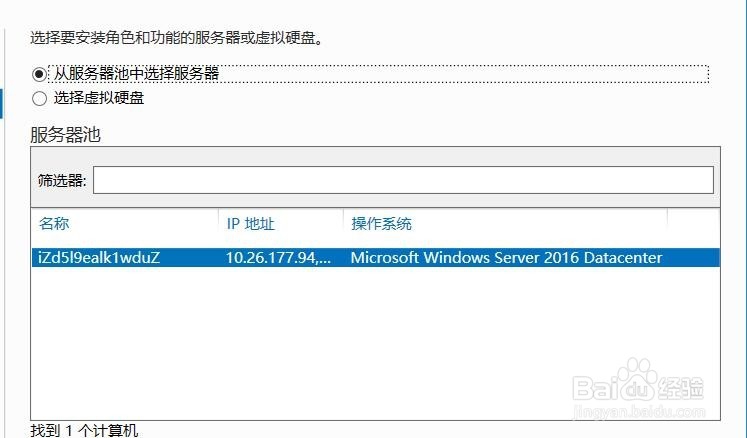
5、进入服务器角色界面后我们找到WEB服务器(IIS),然后勾选IIS。

6、勾选时会进入添加功能界面,勾选【包括管理工具】,选好后点击【添加功能】。
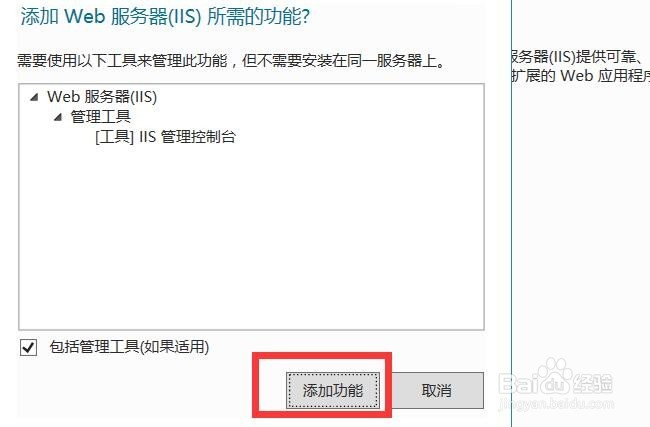
7、添加功能后就会勾选上IIS,然后点击下一步。

8、这里需要说一下,如果IIS上需要安装ASP.NET,那就勾选.NET Framework功能选项,不需要的话也可以不安装。选好后,点击下一步。
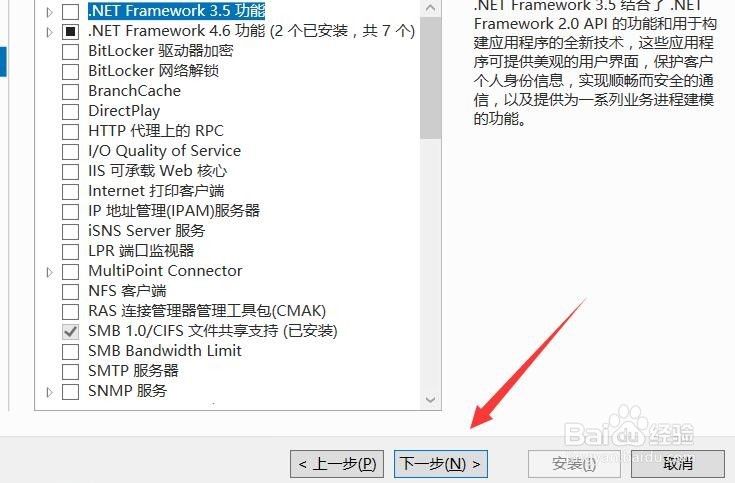
9、继续点击下一步。

10、接下来就是比较重要的部分了,这些会显示到IIS功能界面,如果你也不知道这些功能具体是干什么的,建议全部安装,省得到时候没有安装,还得回头安装。

11、需要说一下的是,IIS中的CGI选项必须勾选。
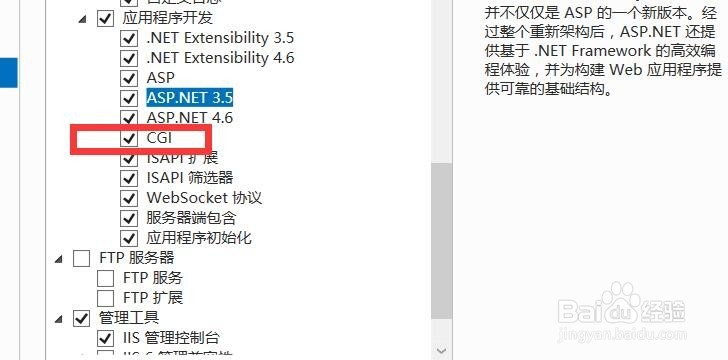
12、勾选完成后,点击右下角的安装,图中箭头已经指出。

13、安装进度如下图所示。
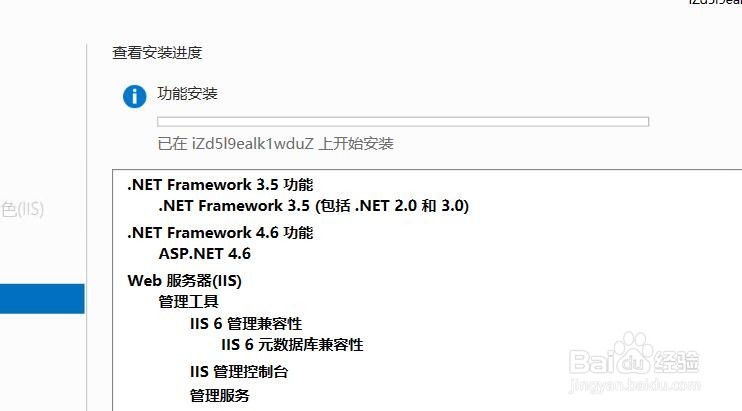
14、安装成功后我们需要测试一下,打开服务器上的浏览器,在浏览器中输入127.0.0.1,然后点击回车,如果出现如下界面,表明安装成功。